Хотите начать сотрудничество?
Оставьте свои контакты, и наш специалист вас проконсультирует
Нажимая на кнопку, вы соглашаетесь на обработку персональных данных

photoshop


Чек-лист
Прежде чем отправлять свою работу, убедитесь, что проверили все пункты списка.
Это необходимо для гарантии высокого качества печати.
Это необходимо для гарантии высокого качества печати.
— запас на подрезку и безопасные расстояния по 2 мм?
— все шрифты переведены в кривые?
— штрих коды переведены в кривые?
— чёрный цвет состоит только из одной краски?
— ваш файл сохранён в формате .pdf?
Если вы отметили все элементы в этом списке, вы готовы отправить свою работу.
Если нет, читайте далее
— все шрифты переведены в кривые?
— штрих коды переведены в кривые?
— чёрный цвет состоит только из одной краски?
— ваш файл сохранён в формате .pdf?
Если вы отметили все элементы в этом списке, вы готовы отправить свою работу.
Если нет, читайте далее
Преобразование макета в цветовую модель CMYK в Adobe Photoshop
Если макет свёрстан в палитрах RGB, Grayscale или Lab, переведите в CMYK уже готовый макет. Ниже пример типичной ошибки: макет сделан в RGB с использованием так называемых «кислотных» оттенков.
Самый очевидный способ поправить ситуацию: Вкладка «Изображение» — «Режим» — CMYK
Самый очевидный способ поправить ситуацию: Вкладка «Изображение» — «Режим» — CMYK

Однако это достаточно поверхностный метод. При переводе RGB в CMYK цвет искажается практически всегда, но частично этого можно избежать, если осуществить перевод с применением цветового профиля. Мы используем международный профиль Coated FOGRA39 (ISO 12 647—2:2004). Рекомендуем Вам сделать то же самое. Во вкладке «Редактирование» выбираем пункт «Преобразовать в профиль».

В появившемся окне выбираем нужный профиль — Coated FOGRA39 (ISO 12647—2:2004)

Очевидно, «кислотность» сохранить не удалось, но во многих других случаях дизайнерам удаётся сохранить насыщенность и яркость изображения лишь за счет данной функции
Перевод шрифтов в кривые в Adobe Photoshop
Вы видите пример самого неприятного варианта автозамены. Если это не заголовок, а мелкая строчка в многостраничном издании, этого 100% никто не заметит, и Вы будете глубоко расстроены, получая тираж на руки. Чтобы этого избежать, шрифт обязательно надо переводить в кривые или растрировать. Растрированный шрифт — это просто набор пикселей, повторяющий по форме тот вид написания текста, который был задуман вами при проектировании.
Перевод в кривые — это создание векторного объекта, который подлежит масштабированию без потери качества,
что очень важно.
Перевод в кривые — это создание векторного объекта, который подлежит масштабированию без потери качества,
что очень важно.


Выберите текстовый слой в окне «Слои», кликнув на него мышью. Сам текст выделится едва заметной рамкой — это значит, что редактирование слоя активно.

Далее во вкладке «Слои» выбираем пункт «Растрировать», далее «Текст». Щелкаем мышью.

Текст превратился в растр, состоящий из пикселей. Однако не во всех случаях этот способ уместен, поэтому лучшим вариантом является перевести его в кривые. Выделяем текстовый слой, далее во вкладке «Текст» выбираем функцию «Преобразовать в кривые».

Перевод абриса в кривые
Также рекомендуем перевести в кривые обводки, это гарантирует корректность исполнения вашего дизайна и исключит замену ширины обводок.
Выделите элемент с обводкой, перейдите в меню «Слои» и нажмите «Растрировать» — «Фигуру».
Отправьте его нам на проверку, чтобы ускорить работу с вашим заказом
Ваш макет уже готов?
